Lasketun kentän lisääminen Excelin pivot-taulukkoon

Tutustu, kuinka voit lisätä lasketun kentän Excelin pivot-taulukkoon ja laskea myynnistä syntyviä palkkioita tehokkaasti.
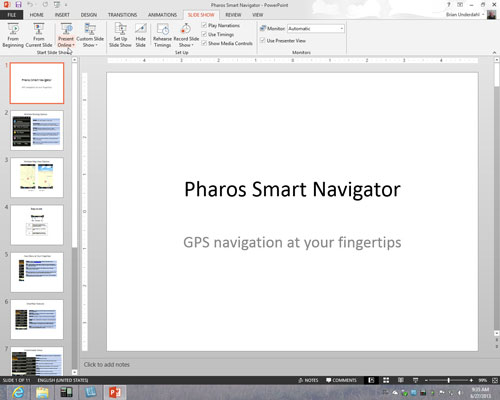
Napsauta Diaesitys-välilehdellä Esitä verkossa -painiketta.
Näyttöön tulee Present Online -valintaikkuna. Voit myös avata tämän valintaikkunan Tiedosto-välilehdellä valitsemalla Jaa → Esitä verkossa ja napsauttamalla Esitä verkossa -painiketta.
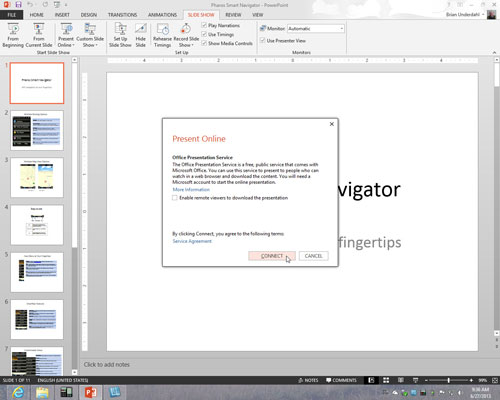
Napsauta Yhdistä-painiketta.
Office-esityspalvelu luo URL-linkin, jonka voit lähettää ihmisille, jotka katsovat esityksesi.
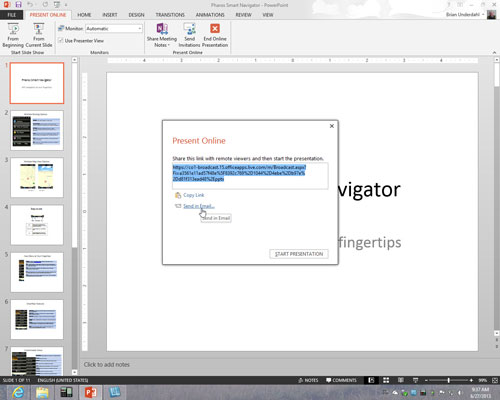
Lähetä linkki yleisöllesi.
Voit lähettää linkin Outlookilla tai muulla sähköpostiohjelmalla.
Kopioi ja lähetä linkki sähköpostitse: Napsauta Kopioi linkki kopioidaksesi linkin leikepöydälle. Liitä sitten sähköpostiohjelmassasi linkki kutsuihin, jotka lähetät yleisön jäsenille.
Lähetä linkki Outlookissa: Napsauta Lähetä sähköpostissa -linkkiä. Näkyviin tulee Outlook-viesti-ikkuna. Osoita ja lähetä viesti.
Lähetä linkki yleisöllesi.
Voit lähettää linkin Outlookilla tai muulla sähköpostiohjelmalla.
Kopioi ja lähetä linkki sähköpostitse: Napsauta Kopioi linkki kopioidaksesi linkin leikepöydälle. Liitä sitten sähköpostiohjelmassasi linkki kutsuihin, jotka lähetät yleisön jäsenille.
Lähetä linkki Outlookissa: Napsauta Lähetä sähköpostissa -linkkiä. Näkyviin tulee Outlook-viesti-ikkuna. Osoita ja lähetä viesti.
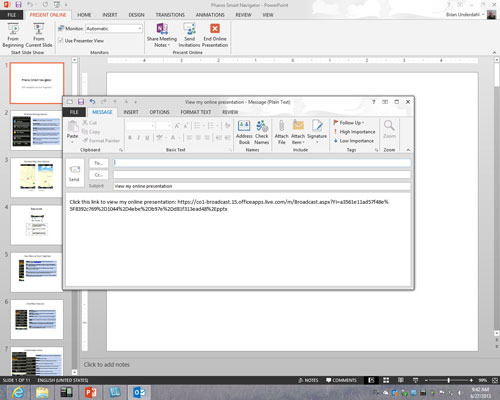
Varmista, että yleisön jäsenet ovat vastaanottaneet sähköpostikutsun ja ovat valmiita katsomaan esityksesi.
Napsauta Aloita esitys -painiketta. Yleisön jäsenet näkevät esityksen selaimessaan.
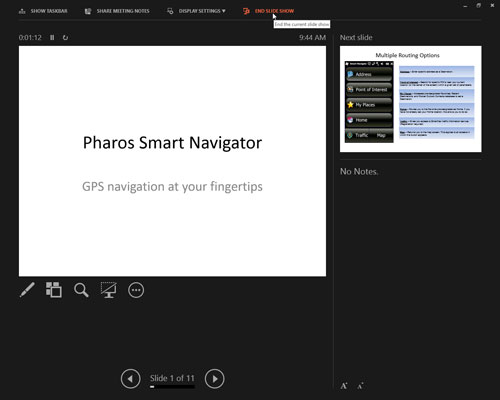
Anna esitys.
Käytä samoja tekniikoita edetäksesi tai perääntyäksesi diasta diaan kuin missä tahansa esityksessä.
Kun esitys päättyy, päädyt Esittele verkossa -välilehdelle.
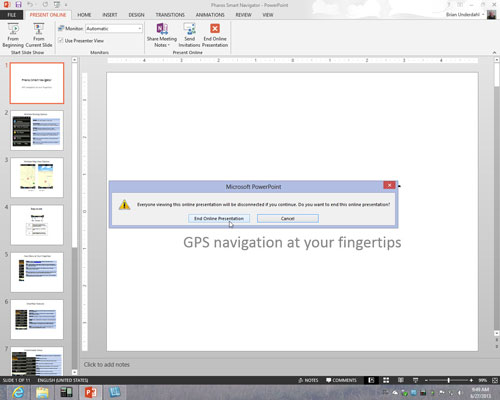
Napsauta Esittele verkossa -välilehdellä Lopeta online-esitys -painiketta. napsauta vahvistusvalintaikkunassa Lopeta online-esitys.
Yleisö näkee tämän ilmoituksen: "Esitys on päättynyt."
Tutustu, kuinka voit lisätä lasketun kentän Excelin pivot-taulukkoon ja laskea myynnistä syntyviä palkkioita tehokkaasti.
Opi käyttämään Microsoft Teamsia: verkkopohjaista sovellusta, asiakkaana kannettavalla tietokoneella tai pöytätietokoneella tai Teams-mobiilisovellusta älypuhelimella tai tabletilla.
Kuinka estää Microsoft Wordia avaamasta tiedostoja vain luku -tilassa Windowsissa Microsoft Word avaa tiedostot vain luku -tilassa, jolloin niiden muokkaaminen on mahdotonta? Älä huoli, menetelmät ovat alla
Virheiden korjaaminen virheellisten Microsoft Word -asiakirjojen tulostuksessa. Virheet tulostettaessa Word-asiakirjoja, joissa on muuttuneet fontit, sotkuiset kappaleet, puuttuva teksti tai kadonnut sisältö ovat melko yleisiä. Älä kuitenkaan
Jos olet piirtänyt PowerPoint-dioihin esityksen aikana kynää tai korostuskynää, voit tallentaa piirustukset seuraavaa esitystä varten tai poistaa ne, jotta seuraavan kerran näytät ne. Aloitat puhtailla PowerPoint-dioilla. Pyyhi kynä- ja korostuskynäpiirrokset noudattamalla näitä ohjeita: Pyyhi rivit yksi kerrallaan […]
Tyylikirjasto sisältää CSS-tiedostoja, Extensible Stylesheet Language (XSL) -tiedostoja ja kuvia, joita käyttävät ennalta määritetyt sivupohjat, sivuasettelut ja säätimet SharePoint 2010:ssä. CSS-tiedostojen etsiminen julkaisusivuston tyylikirjastosta: Valitse Sivuston toiminnot→ Näytä Kaikki sivuston sisältö. Sivuston sisältö tulee näkyviin. Style-kirjasto sijaitsee […]
Älä hukuta yleisöäsi jättimäisillä numeroilla. Microsoft Excelissä voit parantaa koontinäyttöjesi ja raporttiesi luettavuutta muotoilemalla numerot näyttämään tuhansia tai miljoonia.
Opi käyttämään SharePointin sosiaalisen verkostoitumisen työkaluja, joiden avulla yksilöt ja ryhmät voivat kommunikoida, tehdä yhteistyötä, jakaa ja pitää yhteyttä.
Juliaanisia päivämääriä käytetään usein valmistusympäristöissä aikaleimana ja pikaviitteenä eränumerolle. Tämän tyyppisen päivämääräkoodauksen avulla jälleenmyyjät, kuluttajat ja huoltoedustajat voivat tunnistaa tuotteen valmistusajankohdan ja siten tuotteen iän. Julian-päivämääriä käytetään myös ohjelmoinnissa, armeijassa ja tähtitiedessä. Erilainen […]
Voit luoda verkkosovelluksen Access 2016:ssa. Mikä verkkosovellus sitten on? No, verkko tarkoittaa, että se on verkossa, ja sovellus on vain lyhenne sanoista "sovellus". Mukautettu verkkosovellus on online-tietokantasovellus, jota käytetään pilvestä selaimen avulla. Rakennat ja ylläpidät verkkosovellusta työpöytäversiossa […]








